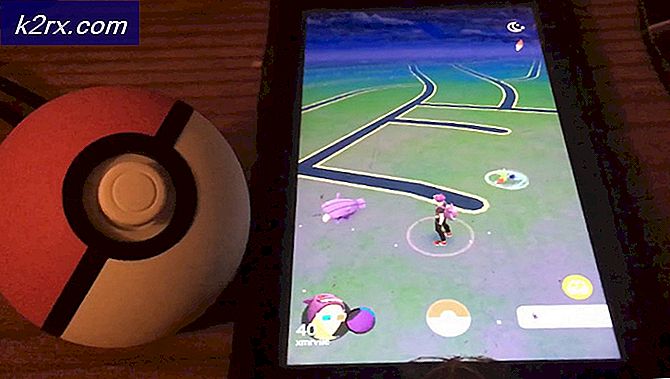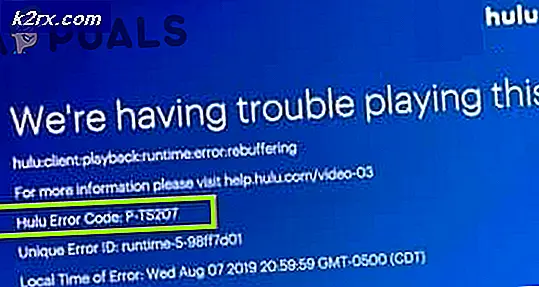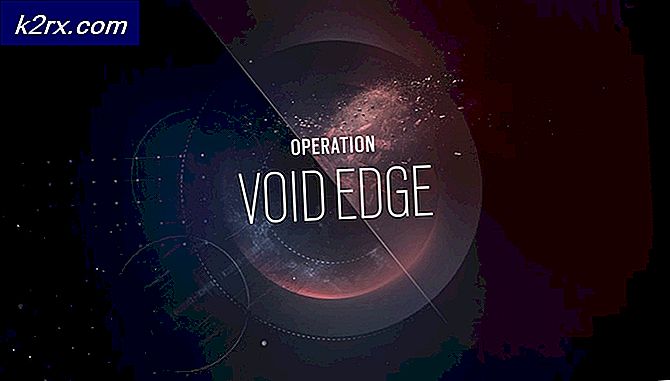Fix: Avast Service High CPU-användning
Antivirusverktyg är vanligtvis resursskrävande eftersom de utför en mängd realtidsoperationer som bakgrundsskanning, virusavlägsnande och datorrening. Dessa processer är ganska användbara men de kan bli irriterande när du upptäcker att ditt antivirusverktyg förbrukar nästan all din CPU-ström.
Avast upplevde detta problem och användarna har rapporterat att Avast ständigt upplever problemet och CPU-användningen var ständigt över 50%. Detta kan störa allt du gör på din dator och det kan bli ganska irriterande efter ett tag. Det finns en hel del olika sätt att lösa problemet, så se till att du följer artikeln för att lösa problemet.
Lösning 1: Ta bort Avast Cleanup
Det verkar som att den komponent som är mest ansvarig för detta problem är Avast Cleanup som fungerar i realtid för att frigöra vissa resurser som tilldelas av andra bakgrundsappar. Allt som gör jobbet i realtid kan vara tungt på processorn så det är ibland bäst att helt enkelt avinstallera den här komponenten.
- Öppna Avast-användargränssnittet genom att klicka på dess ikon vid systemprovet eller genom att lokalisera det i Start-menyn.
- Navigera till Inställningar och klicka på fliken Komponenter som ska vara den andra.
- Klicka på den nedåtriktade pilen bredvid komponenten som du vill ta bort (Avast Cleanup i det här exemplet), klicka på Avinstallera komponent och klicka sedan på OK för att bekräfta avinstallationen av komponenten.
- Starta om datorn om Avast ber dig om det för att bekräfta ändringarna. Kontrollera om CPU-användningen har gått tillbaka till normal.
Obs! Om det inte fungerar för dig kan du upprepa samma process för komponenten som heter Behavior Shield. Om det här åtgärdar problemet kan du försöka slå på det igen och CPU-användningen bör förbli oförändrad.
Lösning 2: Kommandotolk Tweak
Denna lösning är helt enkelt och det kommer faktiskt att ändra Scan Frequency till det maximala värdet. Detta kommer att inaktivera bakgrundskontroll och övervakning och det kommer bara att ske en gång i taget. Detta kan orsaka vissa säkerhetsproblem, men det är garanterat att CPU-användningen kommer att återgå till normalt.
- Använd tangentkombinationen Windows Key + X för att öppna menyn där du ska välja alternativet Kommandotolk (Admin). Alternativt kan du högerklicka på Start-menyn för samma effekt eller du kan helt enkelt söka efter Kommandotolk, högerklicka på den och välj Kör som administratör.
- Skriv in följande kommando för att navigera till den här följande mappen där du kommer att kunna utföra ytterligare åtgärder:
C: \ ProgramData \ AvastSoftware \ Avast
- Öppna avast5.ini-filen och sätt följande kommando i rad:
- Spara filen, starta om datorn och kontrollera om felet är löst omedelbart.
Lösning 3: Uppdatera Avast till den senaste versionen
Vissa gamla versioner av Avast blir inte svara eftersom det rekommenderas att du alltid håller både databasen antivirus och virusdefinitioner uppdaterad för att hålla antivirusverktyget igång. Uppdatering Avast är enkelt och det är enkelt att följa de steg som presenteras nedan.
PRO TIPS: Om problemet är med din dator eller en bärbar dator, bör du försöka använda Reimage Plus-programvaran som kan skanna förvaret och ersätta korrupta och saknade filer. Detta fungerar i de flesta fall där problemet uppstått på grund av systemkorruption. Du kan ladda ner Reimage Plus genom att klicka här- Öppna Avast-användargränssnittet genom att klicka på dess ikon vid systemprovet eller genom att lokalisera det i Start-menyn.
- Navigera till fliken Uppdatering och du märker att det finns två uppdateringsknappar. En av dessa knappar är relaterad till uppdateringen av virusdefinitionsdatabasen och den andra är relaterad till uppdatering av själva programmet.
- De flesta användare har rapporterat att uppdatering av deras virusdefinitioner har löst problemet men det är bäst att uppdatera både databasen och programmet genom att klicka på båda dessa uppdateringsknappar, vara tålmodig medan Avast kontrollerar uppdateringar och följer instruktionerna på skärmen i för att följa processen.
- Kontrollera om CPU-användningen har gått tillbaka till normal.
Lösning 4: Avast Screensaver Scanning, även om det inte borde
I vissa fall är det relaterat till Avast Screensaver, som tycks fortsätta skanningen, även om skärmsläckaren inte körs längre. Även om det inte händer konsekvent, men ofta nog, är problemet fortfarande kvar och det orsakar hög CPU-användning för ingenting. Den värsta delen är att den inte kommer att dyka upp i Avast-gränssnittet. Så här löser du problemet:
- Högerklicka på en slumpmässig fil som finns på din dator och välj att skanna filen med Avast i snabbmenyn.
- Ett fönster med skanningsresultat ska dyka upp och du kan se en lista över skanningar som för närvarande körs.
- Leta reda på Avast Screensaver-skanningen och klicka på Stopp-knappen bredvid den för att sluta och kontrollera om CPU-användningen har återgått till normal.
Lösning 5: Reparera Avast från kontrollpanelen
Om något är fel med Avast-installationen är det bäst att helt enkelt reparera det genom att navigera till kontrollpanelen och reparera det. Denna lösning fungerade för många människor men anser att du kanske behöver justera inställningar som du kanske har ändrat under tiden.
- Först och främst, se till att du är inloggad med ett administratörskonto eftersom du inte kan radera program med något annat konto.
- Klicka på Start-menyn och öppna Kontrollpanelen genom att söka efter det. Alternativt kan du klicka på kugghjulsikonen för att öppna inställningar om du använder Windows 10.
- I Kontrollpanelen väljer du Visa som: Kategori högst upp till höger och klicka på Avinstallera ett program under avsnittet Program.
- Om du använder appen Inställningar öppnar du omedelbart en lista över alla installerade program på datorn om du klickar på Apps.
- Leta upp Avast i Kontrollpanelen eller Inställningar och klicka på Avinstallera / Reparera.
- Avinstallationsguiden ska öppnas med två alternativ: Reparera och ta bort. Välj Reparation och klicka på Nästa för att fixa installationen av programmet.
- Ett meddelande kommer dyka upp och ber dig att bekräfta processen. Avast kommer sannolikt att startas om med standardinställningarna som fungerade innan felet började inträffa.
- Klicka på Slutför när avinstallationen fullbordar processen och starta om datorn för att se om det fortfarande visas fel.
PRO TIPS: Om problemet är med din dator eller en bärbar dator, bör du försöka använda Reimage Plus-programvaran som kan skanna förvaret och ersätta korrupta och saknade filer. Detta fungerar i de flesta fall där problemet uppstått på grund av systemkorruption. Du kan ladda ner Reimage Plus genom att klicka här